Brugerhåndbog til Keynote på Mac
- Velkommen
-
- Intro til Keynote
- Intro til billeder, diagrammer og andre objekter
- Opret din første præsentation
- Vælg, hvordan du vil navigere i en præsentation
- Åbn eller luk en præsentation
- Gem og navngiv en præsentation
- Find en præsentation
- Udskriv en præsentation
- Touch Bar til Keynote
- Opret en præsentation vha. VoiceOver
-
- Juster objekters gennemsigtighed
- Udfyld objekter med farve eller et billede
- Tilføj en ramme om et objekt
- Tilføj en billedtekst eller en titel
- Tilføj en refleksion eller en skygge
- Brug objektformater
- Skift størrelse på, roter og spejlvend objekter
- Flyt og rediger objekter vha. objektlisten
- Tilføj forbundne objekter for at gøre din præsentation interaktiv
-
- Send en præsentation
- Introduktion til samarbejde
- Inviter andre til at samarbejde
- Samarbejd om en delt præsentation
- Se den seneste aktivitet i en delt præsentation
- Rediger indstillinger til en delt præsentation
- Hold op med at dele en præsentation
- Delte mapper og samarbejde
- Brug Box til at samarbejde
- Opret en animeret GIF
- Tilføj din præsentation i en blog
-
- Brug iCloud Drive med Keynote
- Eksporter til PowerPoint-format eller et andet arkivformat
- Formindsk arkivstørrelsen på en præsentation
- Gem en stor præsentation som et pakkearkiv
- Gendan en tidligere version af en præsentation
- Flyt en præsentation
- Slet en præsentation
- Beskyt en præsentation med en adgangskode
- Lås en præsentation
- Opret og administrer specielle temaer
- Copyright

Brug en tastaturgenvej til at anvende et format i Keynote på Mac
Du kan tildele en genvejstast (F1–F8 på tastaturet) til et afsnits-, tegn- eller listeformat og derefter bruge genvejstasten til at anvende formatet på valgt tekst.
Bemærk: Du bruger genvejstaster på en Mac ved at trykke på Fn samtidig med genvejstasten.
Tildel en genvej til et format
Klik på noget tekst i præsentationen, og klik derefter på fanen Tekst i indholdsoversigten Format
 .
.Klik på knappen Format nær toppen af indholdsoversigten.
Gør et af følgende:
Med et afsnitsformat: Klik på navnet på afsnitsformatet øverst i indholdsoversigten, flyt markøren over navnet på det format, der skal tildeles en genvej, og klik derefter på den pil, der vises.
Med et tegnformat: Klik på lokalmenuen Tegnformater, flyt markøren over navnet på det format, der skal tildeles en genvej, og klik derefter på den pil, der vises.
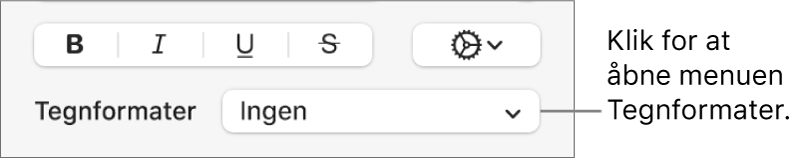
Med et listeformat: Klik på lokalmenuen Punkter & lister, flyt markøren over navnet på det format, der skal tildeles en genvej, og klik derefter på den pil, der vises.
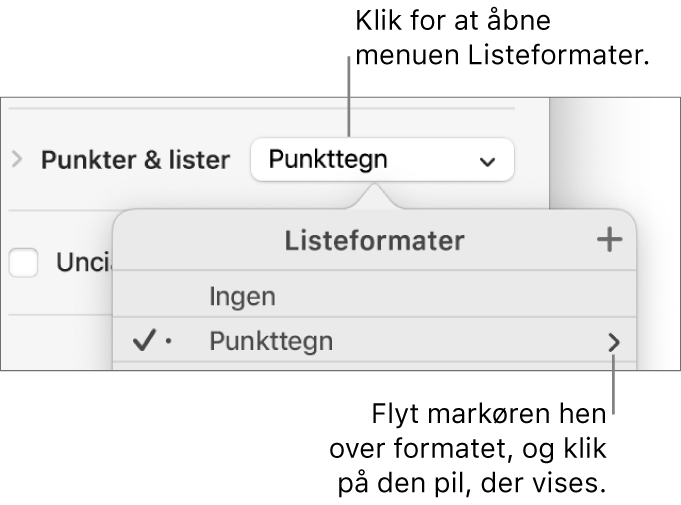
Vælg Genvej, og vælg en tast.
Genvejstasten vises nu ved siden af formatnavnet på menuen til orientering.
Brug en tastaturgenvej til at anvende et format
Vælg den tekst, du vil ændre, og tryk derefter på den funktionstast, du tildelte formatet.
Hvis du ikke ser funktionstaster i øverste række på tastaturet, skal du trykke på Fn-tasten på tastaturet og derefter trykke på en funktionstast.
Hvis du vil fjerne en tildelt genvejstast, skal du udføre ovenstående trin og derefter vælge Ingen på genvejsmenuen.